1、启动flash软件,新建文档

2、将两张图片导入库中

3、将舞台大小改为与图片的大小一样。将第一张图片拖至舞台,在对齐面板中使图片居中显示


4、然后新建图层2,选择“矩形工具”


5、选中图层2的第1帧,在舞台上绘制一个矩形,(如图的矩形)

6、选中图层1的第40帧插入关键帧
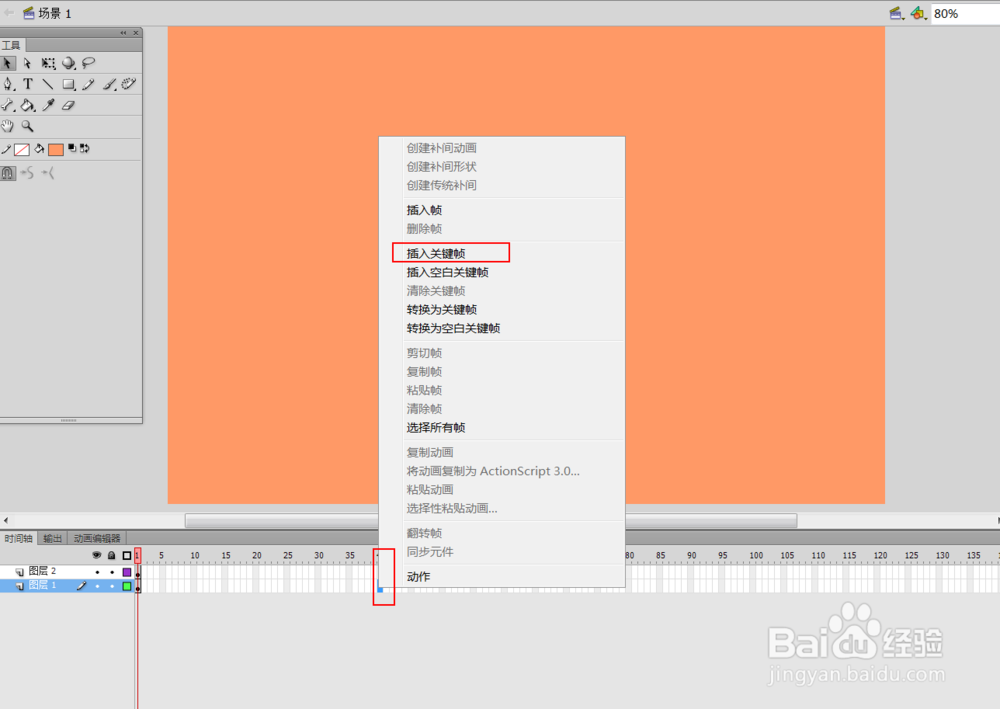

7、在图层2中的第40帧插入关键帧,并将矩形移动到图片左边不遮住图片


8、在图层2的第2帧到第39帧之间右击创建传统补间


9、在图层2右击选择【遮罩层】


10、插入图层3,将第二张图片从库中拖出舞台,重复第三步


11、在新建图层4,在图层4的第1帧中选择矩形工具,绘制一个矩形,位置如图


12、然后在图层4的第40帧右击插入关键帧

13、然后把矩形移动如图

14、右击图层4的第2帧到第39帧之间创建传统补间

15、在图层4右击选择【遮罩层】

16、保存,测试